Ajouter du texte à une image sur un iPhone est assez simple et peut être un excellent moyen d'améliorer votre fichier image. Vous trouverez ci-dessous deux méthodes utiles pour ajouter du texte à une photo sur iPhone. Ces étapes simples vous permettent d'ajouter du texte élégant et créatif à vos photos iPhone.
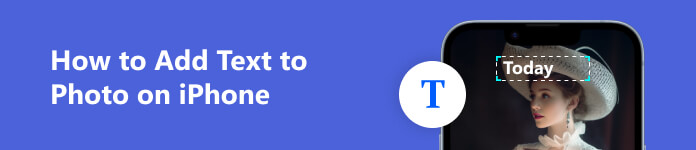
- Partie 1. Ajouter du texte à une photo sur iPhone avec balisage
- Partie 2. Ajouter du texte à une image sur iPhone à l'aide d'une application tierce
- Partie 3. FAQ sur la façon d'ajouter du texte à une image sur iPhone
Partie 1. Comment mettre du texte sur des photos sur iPhone avec un balisage
Markup est une fonctionnalité intégrée à iOS et iPadOS qui permet aux utilisateurs de modifier des images directement dans l'application Photos. Vous pouvez l'utiliser pour ajouter du texte, des signatures, des croquis, des formes, des dessins et plus encore aux photos sur votre iPhone. Vous trouverez ci-dessous comment utiliser le balisage pour ajouter du texte à une image sur iPhone.
Étape 1Ouvrez l'application Photos sur votre iPhone et recherchez l'image à laquelle vous souhaitez ajouter du texte. Robinet éditer à l'écran pour afficher plus d'options d'édition.
Étape 2Appuyez sur le Markup bouton en haut à droite. Dans certaines versions iOS, vous devez sélectionner le bouton à trois points pour accéder au balisage. À partir de là, vous pouvez choisir parmi une variété de stylos et de couleurs pour dessiner librement sur cette photo iPhone.
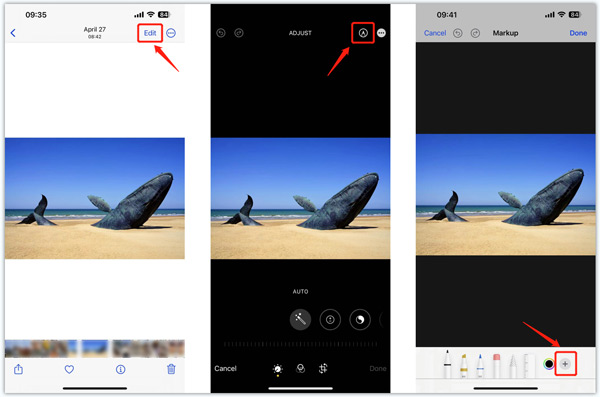
Étape 3 Pour ajouter du texte à une photo iPhone, appuyez sur le + symbole dans le coin inférieur droit et choisissez le Texte option. Vous pouvez déplacer la zone de texte à la position souhaitée sur la photo. Appuyez sur le formatage pour ajuster la police, la taille et l'alignement du texte. Le balisage vous permet également de sélectionner une couleur appropriée pour le texte ajouté.
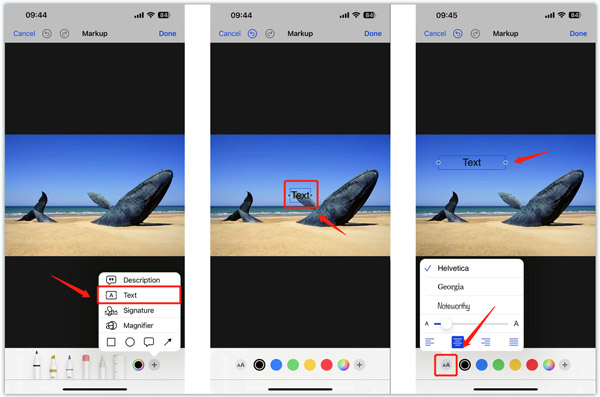
Étape 4 Exploiter Texte et choisissez éditer pour saisir le contenu de votre texte. Après avoir ajouté du texte à l'image de votre iPhone, vous pouvez ajuster sa couleur à votre guise. Robinet OK dans le coin supérieur droit lorsque vous avez terminé. Dans l'application Photos, vous pouvez utiliser d'autres fonctionnalités utiles pour ajuster les effets de l'image et améliorer sa qualité. Appuyez ensuite sur OK dans le coin inférieur droit pour enregistrer vos modifications.
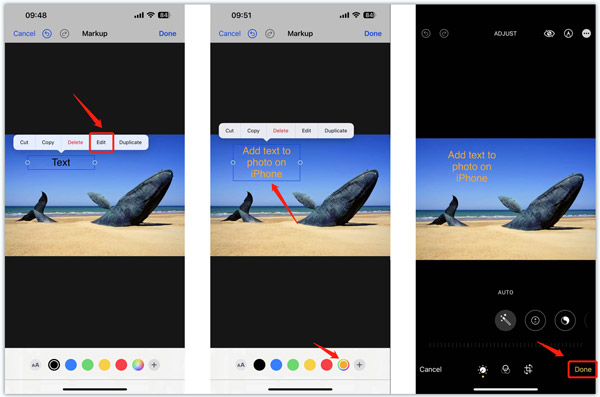
Partie 2. Comment ajouter du texte aux images sur iPhone à l'aide d'un éditeur d'images tiers
Vous pouvez facilement accéder à de nombreux éditeur d'image applications dans l'App Store pour vous aider à ajouter du texte à une image sur un iPhone. Ici, nous vous présentons le populaire Typorama app pour ajouter facilement du texte à vos photos iPhone.
Étape 1Installez gratuitement le Typorama app sur votre iPhone à partir de l'App Store. Ouvrez-le et chargez l'image que vous souhaitez modifier.
Étape 2Sélectionnez la taille préférée que vous souhaitez utiliser pour votre création. Robinet Prochaine page dans le coin supérieur droit pour continuer. Appuyez deux fois sur la zone de texte pour entrer votre contenu textuel. Après cela, vous pouvez personnaliser le style de texte, la couleur, l'ombre et autres en fonction de vos besoins.
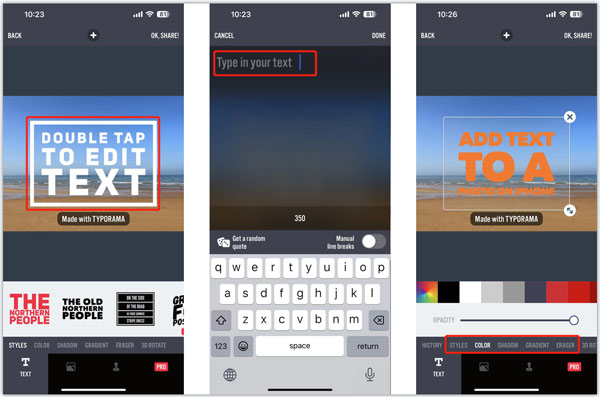
Étape 3Appuyez sur le Partagez bouton en haut à droite pour enregistrer vos modifications. Robinet Enregistrer pour enregistrer cette image modifiée sur votre iPhone ou la partager directement sur une plateforme sociale comme Instagram, Facebook, WhatsApp, Twitter, Message ou Mail. Cliquez ici pour savoir comment recadrer des photos sur iPhone.
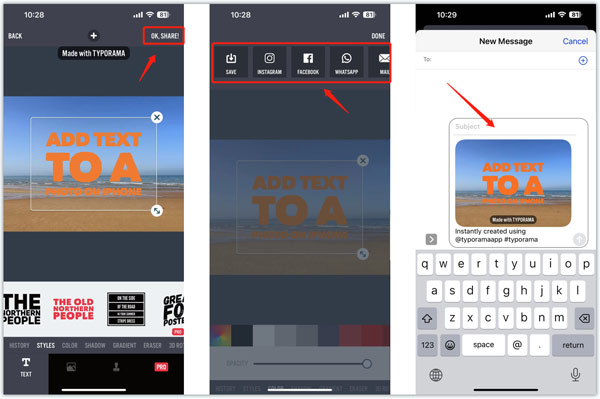
Meilleure application pour ajouter du texte aux vidéos iPhone
Apeaksoft Convertisseur Vidéo Ultime est un outil de conversion et d'édition vidéo avec de multiples fonctionnalités qui vous permettent d'ajouter du texte aux vidéos. Il prend en charge tous les formats vidéo fréquemment utilisés, notamment MP4, MOV, FLV, AVI, MKV, M4V et autres. Vous pouvez le télécharger gratuitement sur votre ordinateur pour ajouter du texte à vos vidéos iPhone capturées.

4,000,000+ Téléchargements
Ajoutez du texte aux vidéos iPhone avec des effets personnalisés.
Prend en charge toutes les vidéos 8K/5K/4K, 1080p HD et SD couramment utilisées.
Offre diverses fonctions d'édition, de réglage et d'amélioration vidéo.
Offrez une boîte à outils de filigrane vidéo, d'amélioration vidéo, de convertisseur d'image, etc.

Partie 3. FAQ sur la façon d'ajouter du texte à une image sur iPhone
Comment ajouter du texte à une photo dans Mail sur iPhone ?
Le bruit d'image fait référence à la variation aléatoire de la luminosité ou des informations de couleur dans une image. C'est généralement un aspect du bruit électronique.
Comment modifier une capture d'écran à l'aide de Markup sur iPhone ?
Le bruit d'image est principalement divisé en trois types principaux : le bruit aléatoire, le bruit de motif fixe et le bruit de bande.
Puis-je utiliser Apple Pencil pour ajouter du texte à ma photo iPhone ?
En plus d'utiliser un éditeur d'images en ligne comme le Pixelied recommandé ci-dessus, vous pouvez également utiliser des applications tierces pour ajouter du bruit à vos photos sur un appareil Android. Vous pouvez facilement trouver ceux qui sont associés dans Google Play Store.
Conclusion
Comme vous pouvez le voir, ajouter du texte à une photo sur votre iPhone est un processus facile. Vous pouvez facilement ajouter du texte aux images de votre iPhone avec les deux méthodes ci-dessus. Si vous avez encore des questions sur l'édition d'images sur votre iPhone, vous pouvez nous envoyer un message dans les commentaires.




